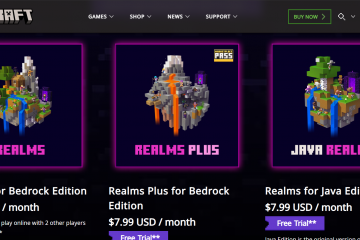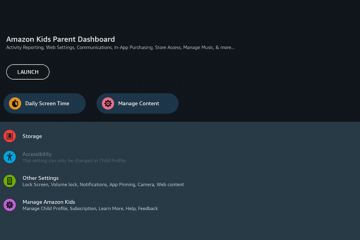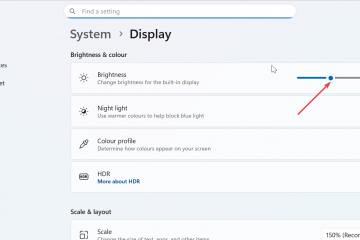Đặt hai ảnh cạnh nhau là một cách tuyệt vời để so sánh hai sản phẩm, phô trương nỗ lực biến đổi cơ thể hoặc so sánh cùng một thứ trong trước và sau khi kết xuất. Câu hỏi đặt ra là làm cách nào để đặt hai hình ảnh cạnh nhau trên máy tính Windows 10 hoặc 11? Chúng tôi đã biết cách làm điều đó trên Android và iPhone. Quan trọng hơn, bạn làm cách nào để chú thích các ảnh cạnh nhau hoặc thêm văn bản vào chúng trên Windows?
Hãy bắt đầu.
Sử dụng Paint để đặt hai ảnh cạnh nhau trên Windows
Paint là một trong những trình chỉnh sửa hình ảnh lâu đời nhất được cài đặt sẵn trên tất cả các máy tính Windows 10 và 11. Nó chỉ trở nên tốt hơn với Windows 11 và cũng có một người anh em lớn tuổi có tên là Paint 3D. Đầu tiên, hãy sử dụng Paint để ghép hai hình ảnh cạnh nhau trên cửa sổ.
Tôi đang sử dụng Windows 11 nhưng ứng dụng này cũng hoạt động tương tự trên Windows 10.
1. Nhấn phím Windows và tìm kiếm Paint và nhấp vào tên để mở nó.
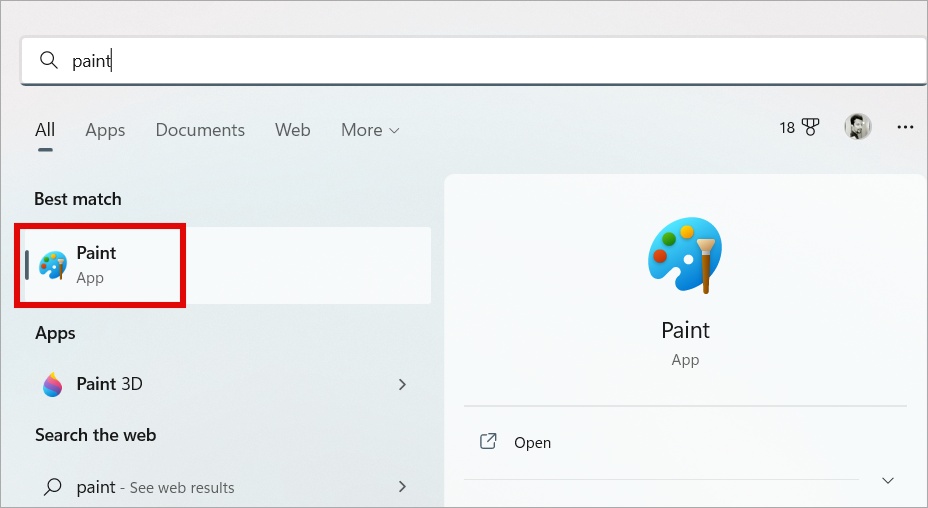
2. Tôi sẽ sử dụng hình ảnh của một táo đỏ và táo xanh tại đây. Nhấp vào biểu tượng ngay bên dưới trình đơn Tệp và chọn tùy chọn Nhập .
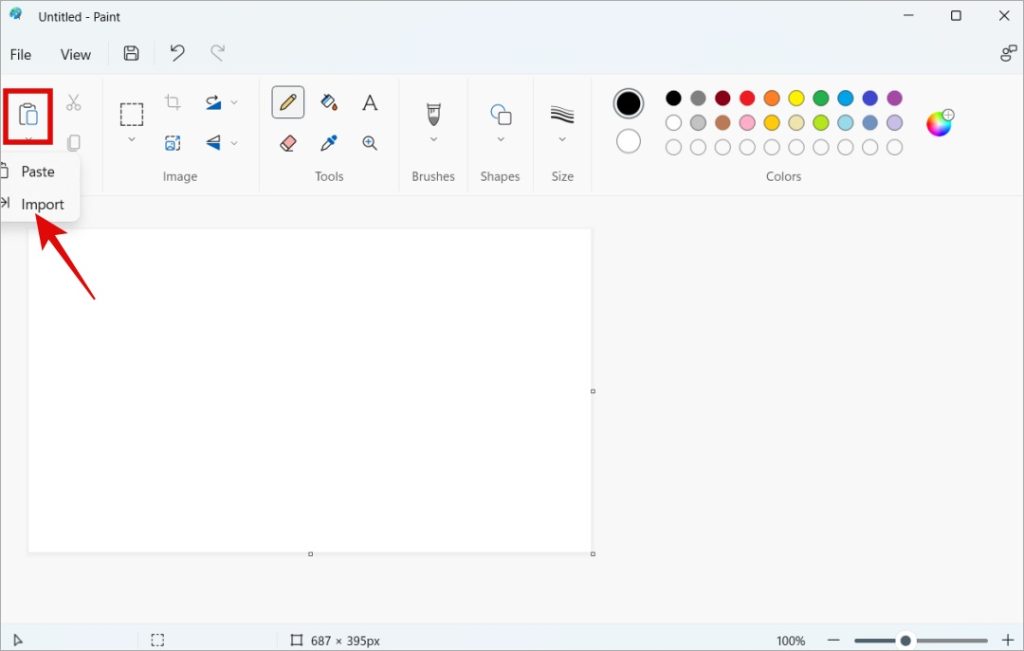
3. > Trong cửa sổ bật lên sau đó, chọn hình ảnh đầu tiên và hình ảnh đó sẽ được thêm vào canvas ứng dụng Paint.
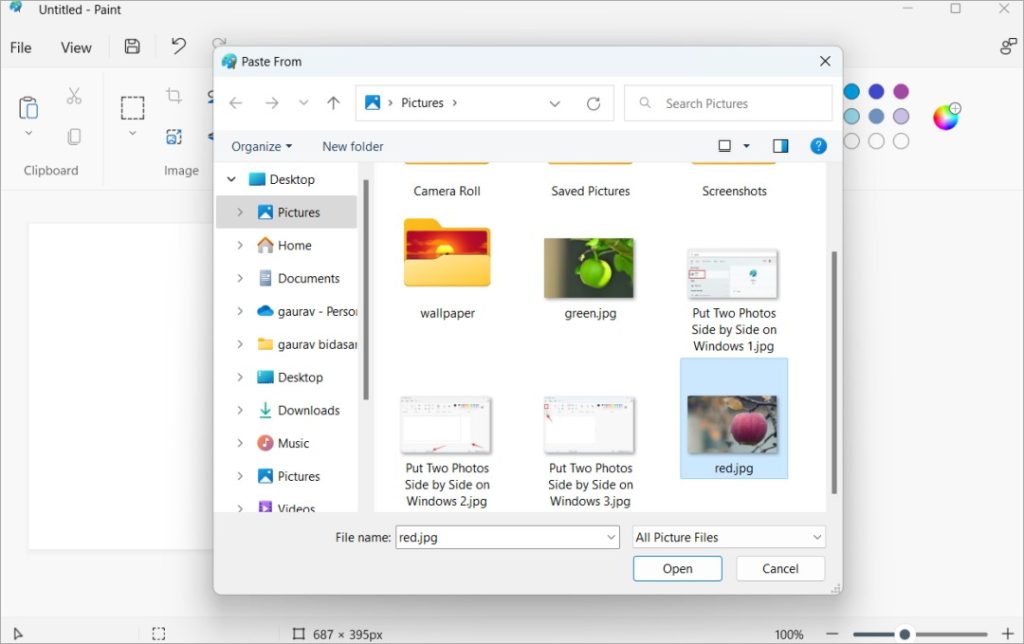
4. Trong ứng dụng Paint, bạn có thể lấy một trong các góc bằng một chút chấm đen và tăng hoặc giảm kích thước của canvas nếu cần. Trong trường hợp của tôi, chỉ còn ít chỗ cho hình ảnh thứ hai, vì vậy tôi đang tăng kích thước lên một chút bằng cách kéo nó về phía bên phải.
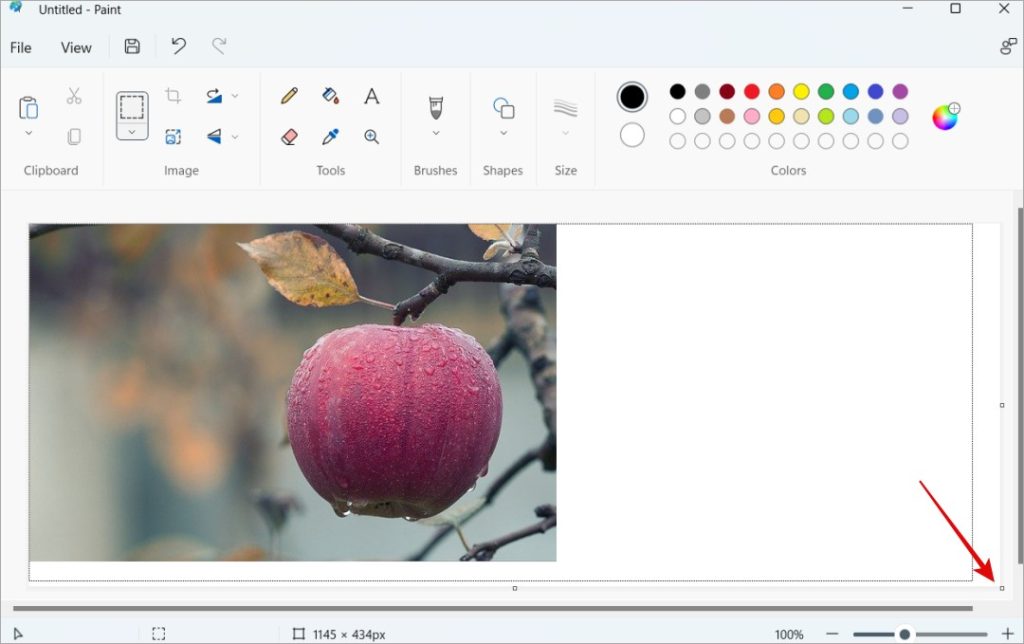
5. Bây giờ lặp lại bước 3 ở trên và nhập hình ảnh thứ hai mà bạn muốn đặt cạnh nhau để so sánh.
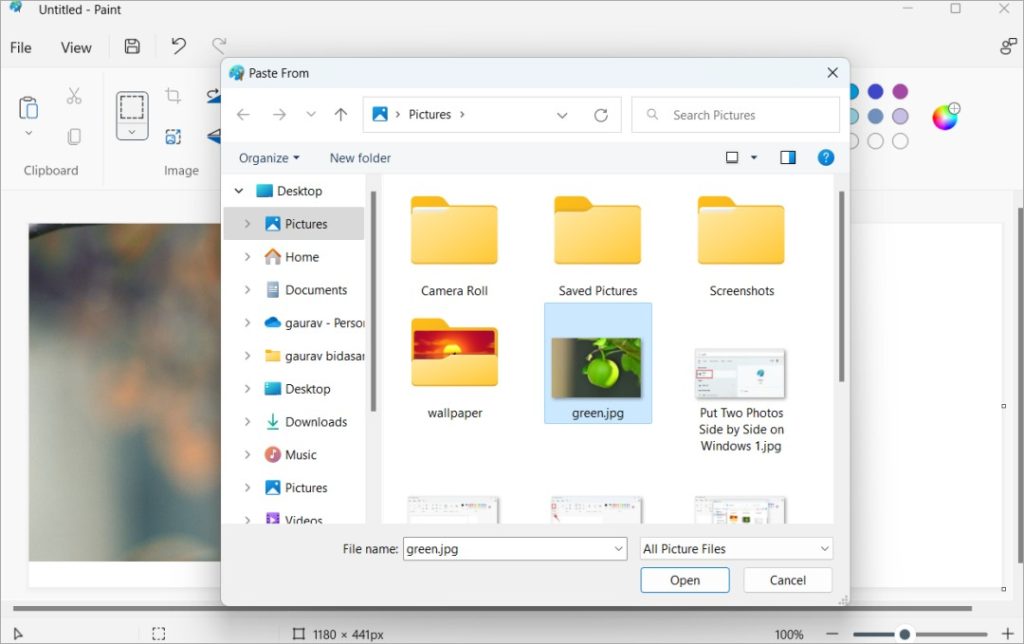
6. Theo mặc định, hình ảnh thứ hai sẽ được đặt trên hình ảnh đầu tiên. Không hoảng loạn. Chỉ cần kéo và thả hình ảnh thứ hai sang bên phải. Bây giờ nhấp và giữ hình ảnh bằng chuột và di chuyển nó xung quanh để đặt nó ở nơi bạn muốn.
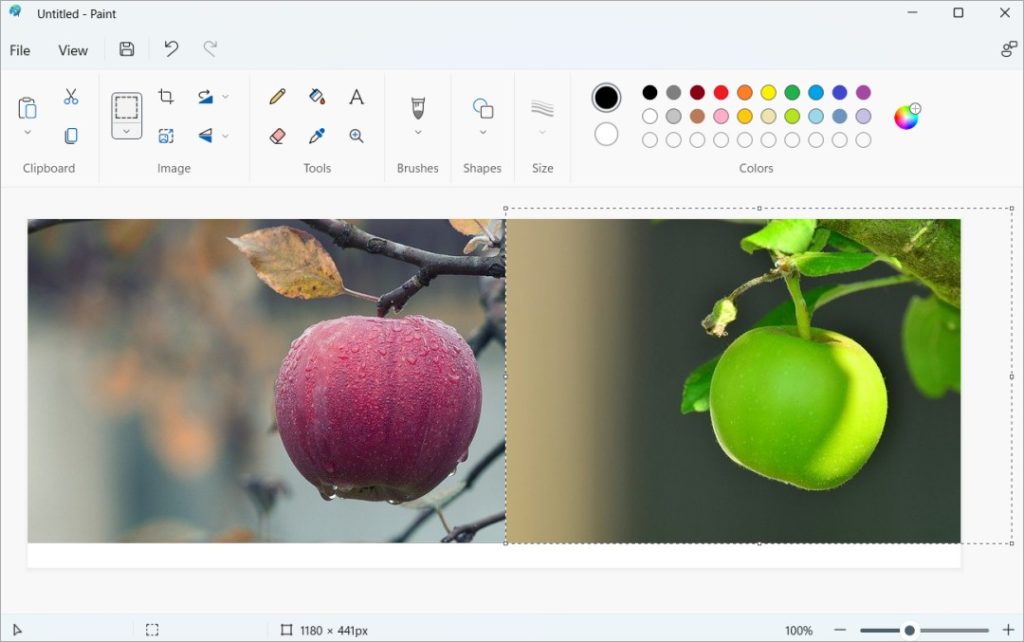
Hình ảnh được chọn sẽ có màu đen và dòng trắng chạy xung quanh nó để cho biết hình ảnh lớn như thế nào và nó có lớn hơn canvas hay được di chuyển ra ngoài canvas.
Bạn sẽ nhận thấy trong ảnh chụp màn hình ở trên có một số khoảng trắng còn lại ở dưới cùng của hai hình ảnh có nghĩa là kích thước canvas lớn hơn hai hình ảnh. Một lần nữa, sử dụng chuột để kéo góc canvas để giảm kích thước của canvas theo nhu cầu.
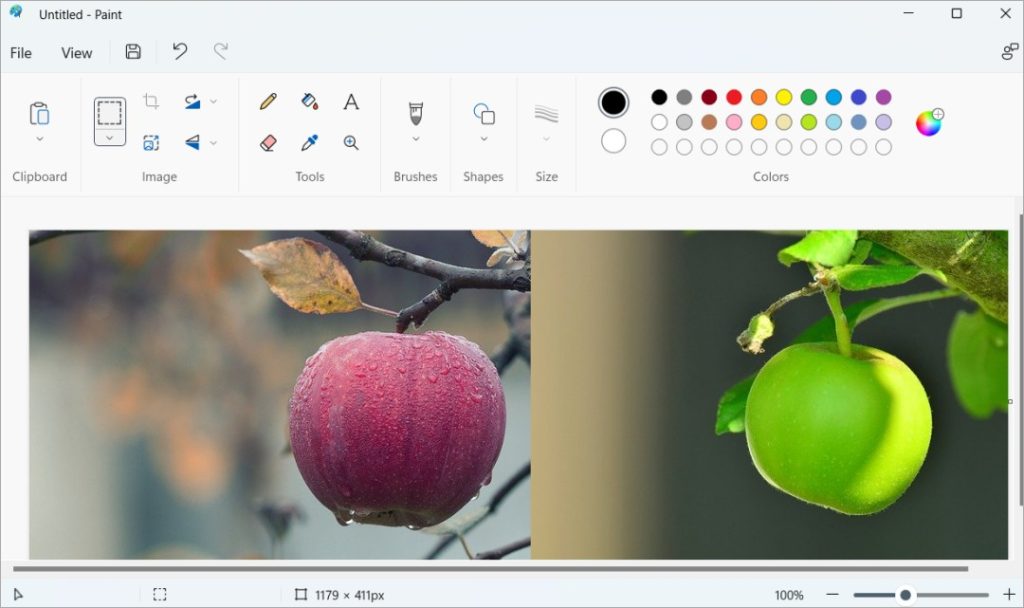
7. Đây là hình ảnh cuối cùng trông như thế nào. Nhấp đơn giản vào Ctrl + S để đặt tên cho hình ảnh và lưu nó vào máy tính Windows 10/11 của bạn.
Sử dụng Photoscape X để đặt hai ảnh cạnh nhau trên Windows
Paint là một ứng dụng tốt. Bạn cũng có thể thêm văn bản bằng các phông chữ và màu sắc khác nhau cũng như các dòng như mũi tên vào ảnh chụp màn hình. Nhưng Photoscape X sẽ giúp cuộc sống của bạn dễ dàng hơn rất nhiều nếu bạn là một người có ảnh hưởng trên mạng xã hội hoặc một người thường xuyên thấy mình thực hiện các phép so sánh song song trong các hình ảnh trên Windows 10 hoặc 11.
Tái bút: Tại TW, hầu hết các nhà văn của chúng tôi thích Photoscape X kết hợp các ảnh chụp màn hình và chú thích chúng. Nó được sử dụng miễn phí và là mã nguồn mở.
1. Tải xuống và cài đặt Photoscape X trên máy tính Windows 10/11 của bạn.
2. Chọn tab Kết hợp từ trên cùng và chỉ cần chọn hai hình ảnh mà bạn muốn kết hợp với nhau để so sánh song song. Photoscape sẽ tự động căn chỉnh hai hình ảnh một cách hoàn hảo.
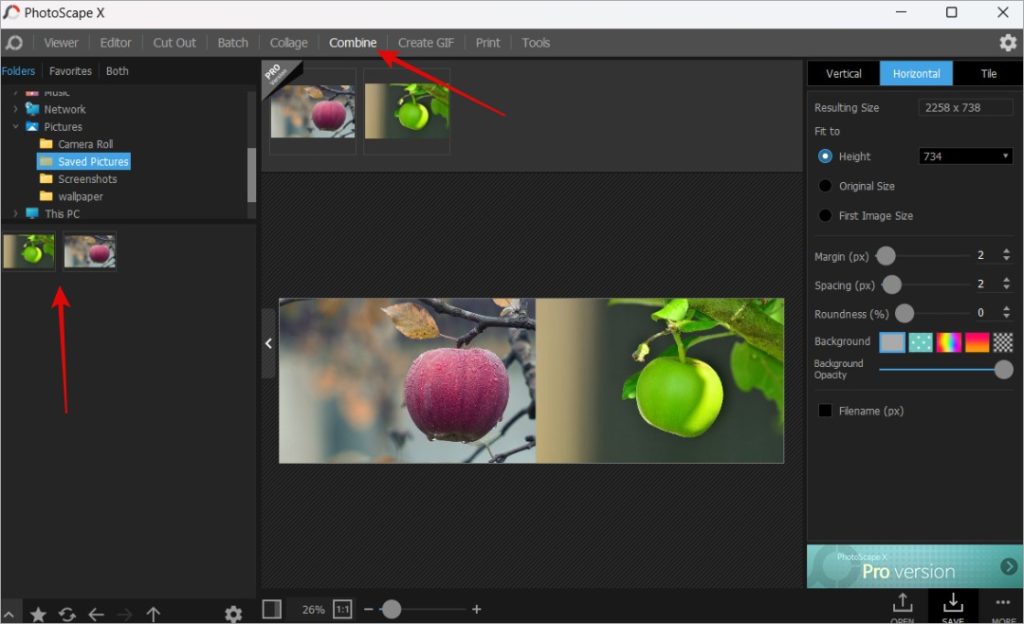
3. Bạn cũng có thể kéo và thả hình ảnh vào canvas từ thư mục. Khi hình ảnh đã ở bên trong canvas của Photoscape X, bạn có thể thay đổi thứ tự và chú thích của chúng, thêm đường viền xung quanh và ở giữa hai hình ảnh, thêm văn bản và làm nhiều việc hơn bằng cách sử dụng tab Trình chỉnh sửa. Để di chuyển hình ảnh từ Kết hợp sang tab Trình chỉnh sửa, chỉ cần sử dụng lệnh Ctrl + C và Ctrl + V với hình ảnh kết hợp đã chọn.
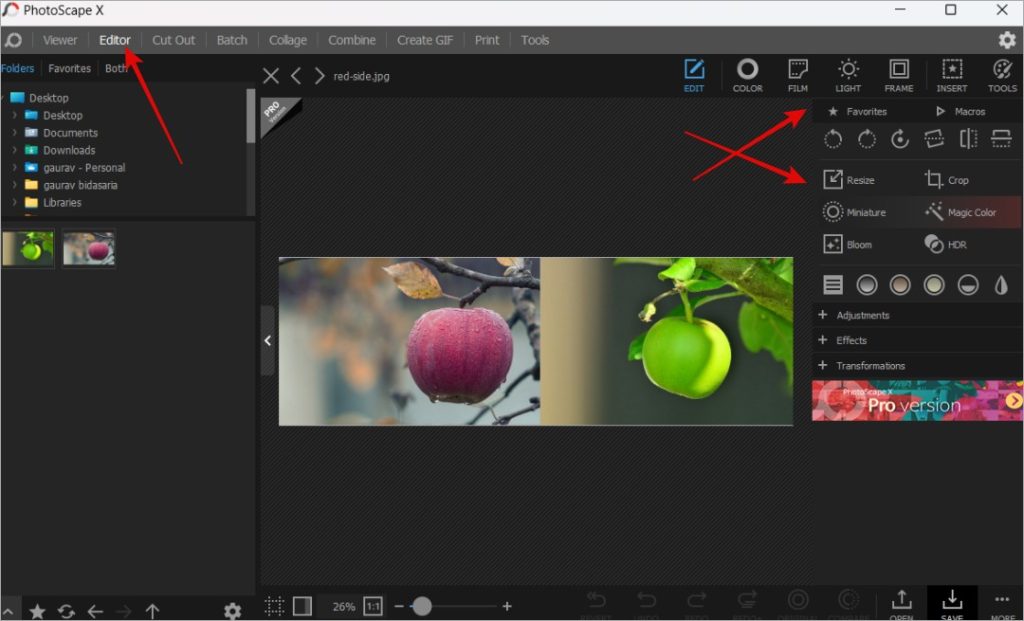
Photoscape bắt đầu tham gia hai hình ảnh cạnh nhau thật dễ dàng vì bạn không phải kết hợp chúng theo cách thủ công. Điều này làm giảm biên độ lỗi và tạo ra hình ảnh trước/sau trông chuyên nghiệp hơn, hoàn hảo theo từng pixel. Ngoài ra, bạn có thể sử dụng Trình chỉnh sửa để nhanh chóng chú thích hoặc làm nổi bật các phần hoặc thậm chí nhiều đối tượng mà bạn không thích nếu bạn muốn.
Một số tính năng chỉnh sửa hình ảnh nâng cao bao gồm thêm hiệu ứng điện ảnh, thay đổi kích thước và đổi tên hàng loạt, tạo ảnh GIF và ảnh ghép, v.v. Mặc dù việc kết hợp hai hình ảnh cạnh nhau rất dễ dàng và nhanh chóng trên Windows 10 và 11, nhưng sẽ mất một khoảng thời gian để thành thạo một số công cụ nâng cao. Điều đó đúng với bất kỳ trình chỉnh sửa hình ảnh mạnh mẽ nào.
Đặt hai ảnh cạnh nhau trên Windows
Ghép hai hoặc thậm chí nhiều hình ảnh để so sánh song song là một cách hay để đo lường tiến độ, giới thiệu hiệu suất và so sánh các sản phẩm. Paint, và đặc biệt là Photoscape X, làm cho quá trình này trở nên dễ dàng và thú vị hơn. Cái sau sẽ thêm một chiều hướng mới cho các hình ảnh kết hợp hoặc ghép mà bạn sẽ chia sẻ trên Instagram hoặc các hồ sơ mạng xã hội khác.
Bạn có biết rằng bạn cũng có thể đặt hai hình ảnh cạnh nhau trên Microsoft Word và Google Docs?